PS怎样设置印刷出血线?
设·集合小编 发布时间:2023-03-21 16:19:31 200次最后更新:2024-03-08 11:39:39
在印刷出版海报、书籍之前都需要设置出血线,以确定最终尺寸或者留白部分,最后才能进行精细裁剪。那么下面就给大家演示一下具体的操作方法,希望本文内容能够帮助到大家。
工具/软件
电脑型号:联想(Lenovo)天逸510S;系统版本:Windows7;软件版本:PS CS6
方法/步骤
第1步
文件——新建,设置好文件的长和宽,并记录下来,因为之后要通过长和宽设置出血线的位置;

第2步
在顶部菜单栏中找到视窗菜单,点击下拉选择新建参考线。

第3步
设置左边竖直的出血线距离,一般设置的是0.3cm~0.5cm ,根据实际需要设置,

第4步
重复上面步骤设置右边的出血线,不过这个时候就要计算一下画面宽度(Alt Ctrl I可以看到),减去0.3CM就得到相应的出血线位置;
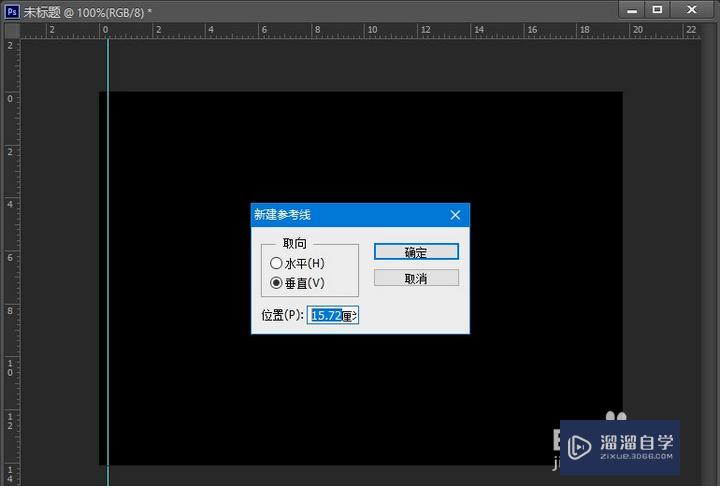
第5步
然后再设置好水平方向的出血线;

第6步
最后就可以得到整体的出血线图,参考线内的内容都会被保留下来。
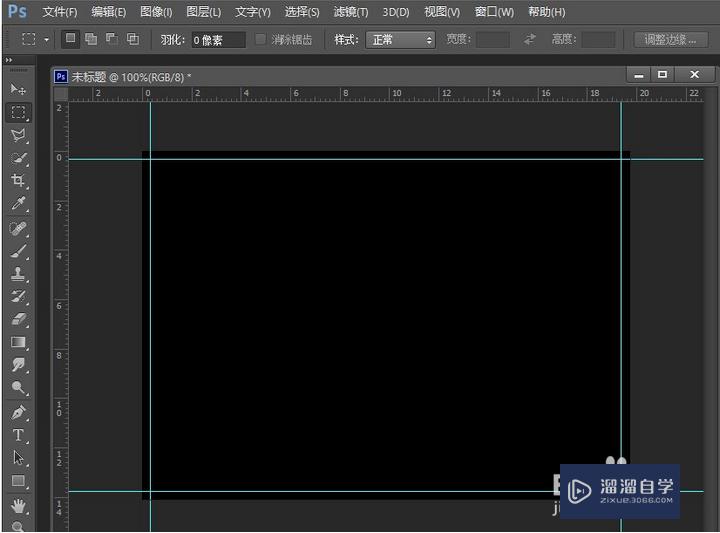
第7步
为得到更好的打印效果,颜色模式需改为CMYK。

温馨提示
好了,以上就是“PS怎样设置印刷出血线?”这篇文章全部内容了,小编已经全部分享给大家了,还不会的小伙伴们多看几次哦!最后,希望小编今天分享的文章能帮助到各位小伙伴,喜欢的朋友记得点赞或者转发哦!
- 上一篇:PS中快速平均分割图片教程
- 下一篇:PS怎么根据颜色选择区域?
相关文章
- PS如何设置图像模式?
- PS怎么给字体描边?
- 怎么设置PS常规设置?
- PS如何进行描边设置?
- PS中如何画波浪线?
- Photoshop绘画教程
- 使用Photoshop打开PDF加密文档的方法
- 如何解决Photoshop变卡?
- Photoshop运行缓慢怎样解决?
- Photoshop怎样保存切片?
- Photoshop怎么去色?
- 苹果系统安装Photoshop教程
- 如何用Photoshop裁剪出圆形图片?
- 网上下载笔刷怎样加载到Photoshop中?
- Photoshop如何导入笔刷?
- Photoshop笔刷如何导入?
- Photoshop中怎么画45°斜线?
- Photoshop抠图详细教程
- 如何用Photoshop为图片添加边框?
- PS怎么绘制对称线?
- PS如何给文件快速做出印刷的3毫米出血值?
- PS印刷文件如何快速添加出血?
- PS怎么给文件做出印刷的3毫米出血值?
- Photoshop怎么设置印刷出血线?
广告位


评论列表